Acest ghid va discuta despre utilizarea GitLab.
Cum se utilizează GitLab?
Pentru a utiliza GitLab, urmați pașii furnizați:
- Treceți la depozitul Git.
- Creați și adăugați un fișier nou.
- Salvați toate modificările adăugate în depozitul Git.
- Redirecționați către contul GitLab și copiați adresa URL dorită a proiectului de la distanță.
- Adăugați o adresă URL la distanță executând „ git remote add
- Folosește ' git push -u
Pasul 1: Navigați la Repository local
Mai întâi de toate, deschideți utilitarul Git și treceți la depozitul local executând următoarea comandă:
CD „C:\Utilizatori \n azma\Git\demo8'
Pasul 2: Inițializați depozitul
Apoi, rulați „ E fierbinte ” comandă pentru a inițializa depozitul curent:
E fierbinte
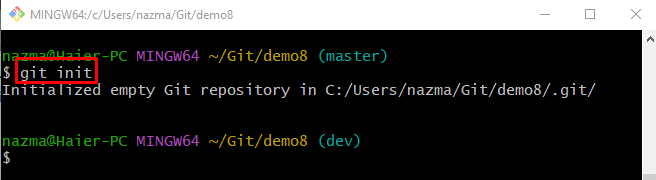
Pasul 3: Creați un fișier
Pentru a crea un fișier nou în depozit, executați comanda dată:
atingere fișier1.txt 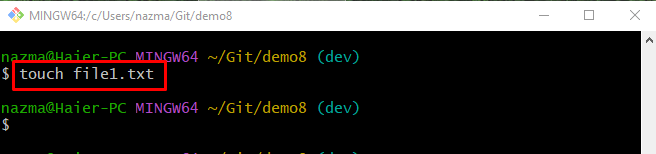
Pasul 4: Urmăriți modificările
După aceea, împingeți toate modificările adăugate la indexul de urmărire utilizând comanda furnizată:
git add . 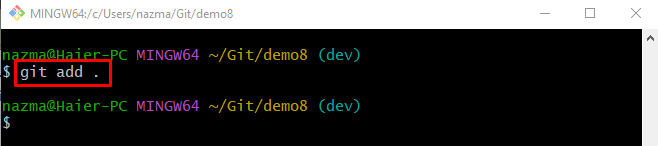
Pasul 5: Salvați modificările
Acum, executați „ git commit ” comanda împreună cu -m „ flag pentru mesajul de confirmare pentru a stoca toate modificările adăugate la depozitul Git
git commit -m 'fișier nou creat' 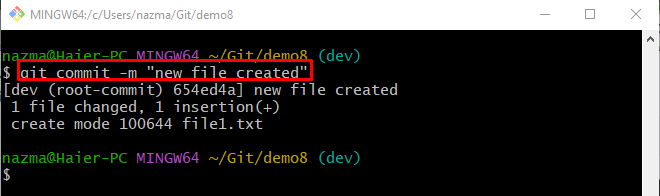
Pasul 6: Copiați adresa URL a proiectului GitLab
După ce faceți acest lucru, treceți la contul dvs. GitLab și copiați adresa URL HTTPS a acestuia:
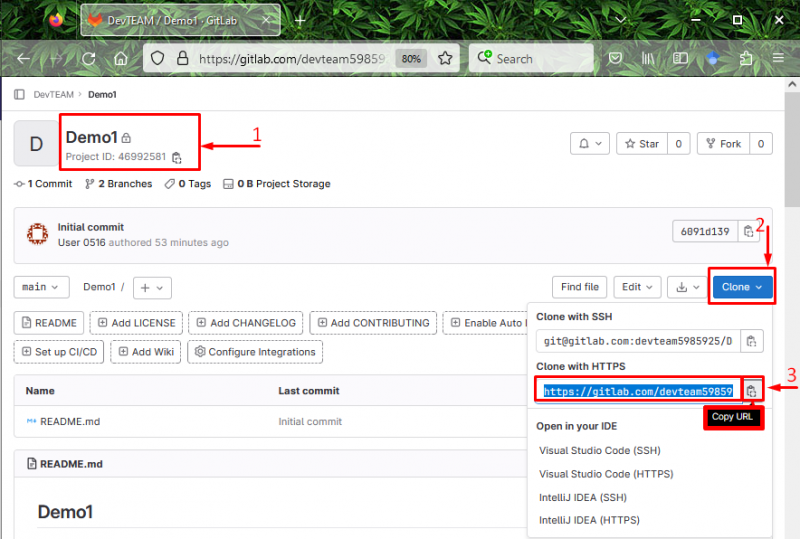
Pasul 7: Adăugați o adresă URL la distanță
Acum, adăugați adresa URL la distanță în depozitul local Git, rulând următoarea comandă împreună cu numele de la distanță:
telecomanda git adăugați origine https: // gitlab.com / devteam5985925 / demo1.git 
Pasul 8: Verificați adresa URL de la distanță adăugată
Pentru a verifica dacă adresa URL de la distanță a fost adăugată nu, utilizați „ git remote -v ”comandă:
telecomanda git -în 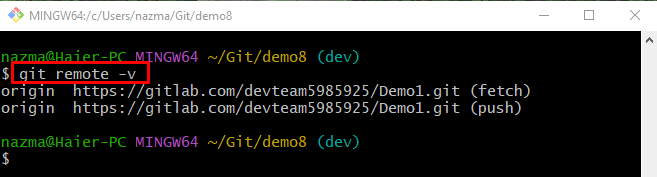
Pasul 9: împingeți modificări locale la gazda la distanță GitLab
Rulați „ git push comanda ' împreună cu ' -în ” indicator folosit pentru configurarea ramurului specificat ca ramură de urmărire și a numelui de la distanță:
git push -în origine devCând utilizatorii introduc pentru prima dată modificări locale către serverul de la distanță, acesta va solicita conectarea cu browserul dvs. la GitLab. Pentru a face acest lucru, furnizați acreditările în câmpurile obligatorii:
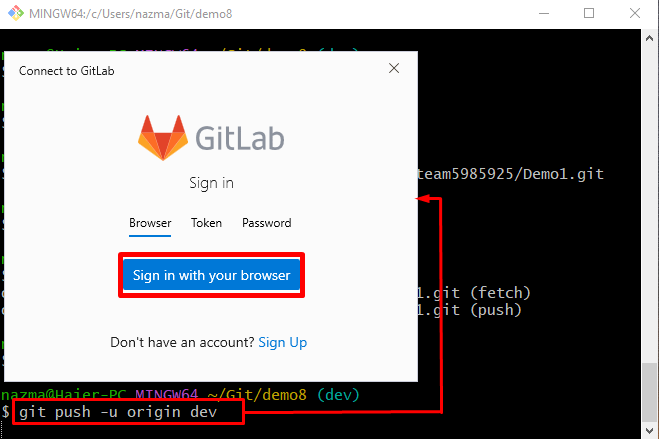
După ce faceți acest lucru, toate modificările locale vor fi trimise la serverul de la distanță:
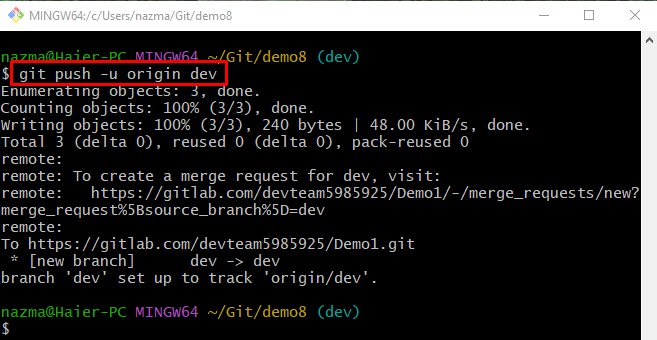
Pasul 10: Verificați modificările impuse
În cele din urmă, redirecționează către serverul tău GitLab și verifică mesajul evidențiat mai jos care indică faptul că modificările locale au fost introduse cu succes:
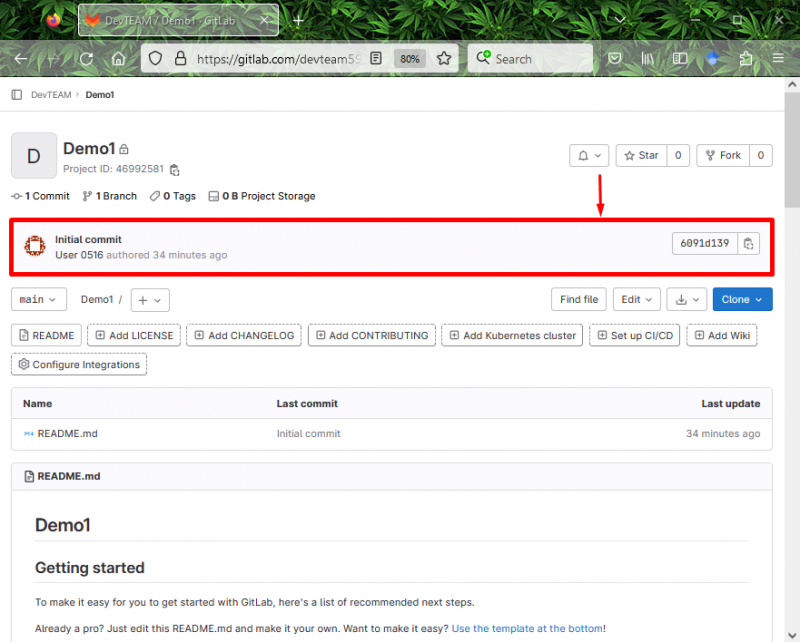
Acesta este totul despre utilizarea GitLab.
Concluzie
Pentru a utiliza gazda la distanță GitLab cu mașina locală, mai întâi, treceți la depozitul local Git și inițializați-l. Apoi, creați un fișier nou, urmăriți-l și salvați modificarea în depozitul Git. Apoi, treceți la contul GitLab și copiați adresa URL a proiectului la distanță dorită. După aceea, rulați „ git remote add